- Autorius Jason Gerald [email protected].
- Public 2023-12-16 11:25.
- Paskutinį kartą keistas 2025-01-23 12:26.
Paprastai „Excel“gali aptikti skirtukais atskirtą tekstą ir automatiškai įklijuoti jį į kitą stulpelį. Tačiau jei šis automatinis aptikimas neveikia ir visas nukopijuotas tekstas įklijuotas į vieną stulpelį, gali tekti patikrinti „Excel“nustatymus arba įklijuotą tekstą. „Excel“gali būti nustatyta priimti kitokį skyriklį, arba įterptas tekstas gali būti atskirtas tarpais, o ne skirtukais. Funkcija „Tekstas į stulpelius“programoje „Excel“gali pasirinkti tinkamą skiriamąjį ženklą ir tinkamai atskirti duomenis į skirtingus stulpelius.
Žingsnis
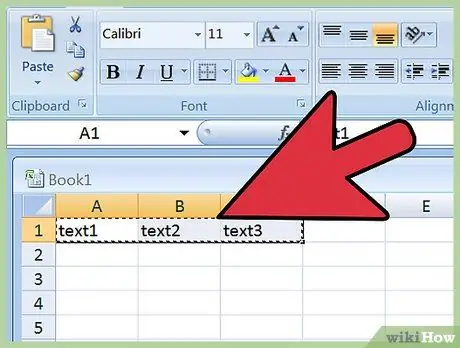
Žingsnis 1. Nukopijuokite visą skirtuku atskirtą tekstą
Skirtukais atskirtas tekstas yra formatas, skirtas lentelėms saugoti teksto failų pavidalu. Kiekvienas langelis yra atskirtas skirtukais, o kiekvienas įrašas yra savo eilutėje. Pasirinkite tekstą, kurį norite nukopijuoti į „Excel“, tada nukopijuokite tekstą.
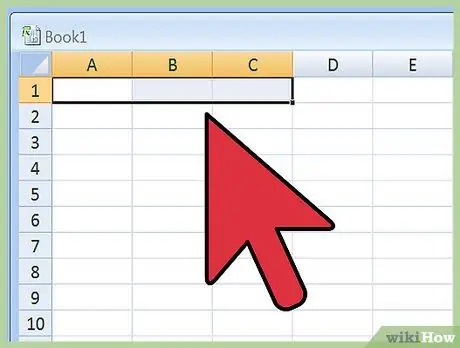
2 veiksmas. „Excel“pasirinkite paskirties langelį
Duomenys, kuriuos nukopijuojate, bus įklijuoti į jūsų pasirinktą langelį ir langelius žemiau ir dešinėje.
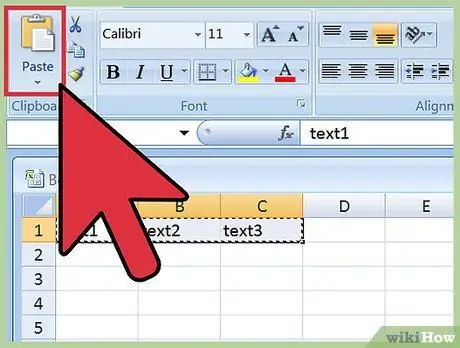
Žingsnis 3. Įklijuokite ką tik nukopijuotus duomenis
Jei naudojate naują „Excel“versiją ir jei jūsų duomenys buvo atskirti skirtukuose, duomenys bus įklijuoti į atitinkamus langelius. Duomenų skirtukas bus naujas ląstelių žymeklis. Jei visi jūsų duomenys rodomi viename stulpelyje, patikrinkite „Excel“nustatymus ir įsitikinkite, kad sutinkate su skiriamojo simbolio tipu, pvz., Kableliu. Priimtą skyriklio simbolį galite pakeisti naudodami funkciją „Tekstas į stulpelius“.
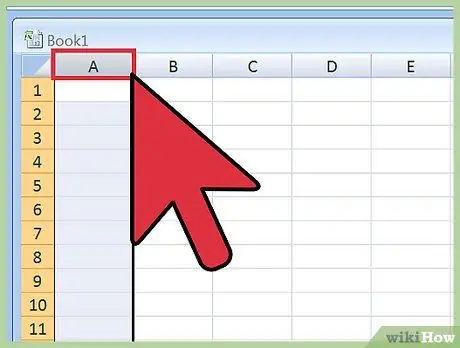
Žingsnis 4. Pasirinkite stulpelį, kuriame yra duomenys
Jei jūsų duomenys įklijuoti netinkamai, galite juos formatuoti naudodami „Excel“integruotą funkciją „Tekstas į stulpelius“.
- Spustelėkite stulpelio raidę lango viršuje, kad greitai pasirinktumėte visą stulpelį.
- Funkcija Tekstas į stulpelius vienu metu gali tvarkyti tik vieno stulpelio duomenis.
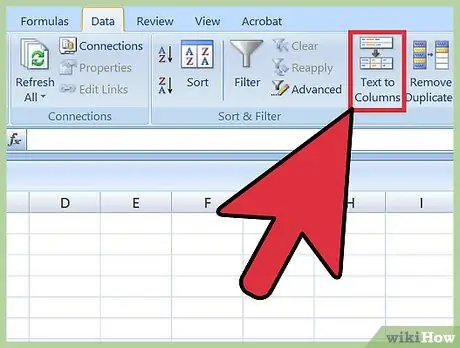
Žingsnis 5. Spustelėkite skirtuką Duomenys, tada pasirinkite Tekstas į stulpelius
Ši parinktis yra skyriuje Duomenų įrankiai.
Jei naudojate „Office 2003“, spustelėkite meniu Duomenys> Tekstas į stulpelius
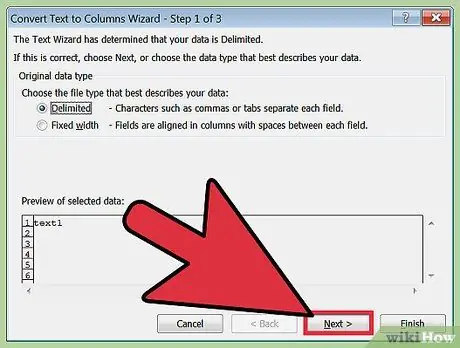
Žingsnis 6. Pasirinkite Atribotas, tada spustelėkite Pirmyn
„Excel“ieškos konkretaus simbolio kaip duomenų atskyriklio.
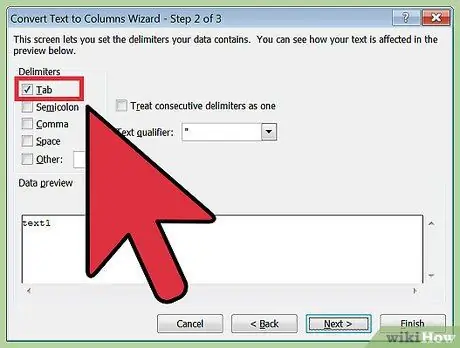
Žingsnis 7. Pasirinkite duomenų atskyrimo simbolį
Jei jūsų duomenys yra atskirti skirtukuose, pažymėkite skirtuko parinktį ir panaikinkite kitų parinkčių žymėjimą. Patikrinkite, ar įklijuotuose duomenyse nėra skiriamųjų ženklų. Jei jūsų duomenys yra atskirti keliais tarpais, o ne skirtukais, pažymėkite tarpų parinktį, tada pasirinkite Tvarkyti nuoseklius skirtukus kaip vieną. Tačiau jei jūsų duomenyse yra keletas tarpų, atskirtų tarpais ir jie iš tikrųjų yra tame pačiame stulpelyje, konversijos procesas gali būti problemiškas.
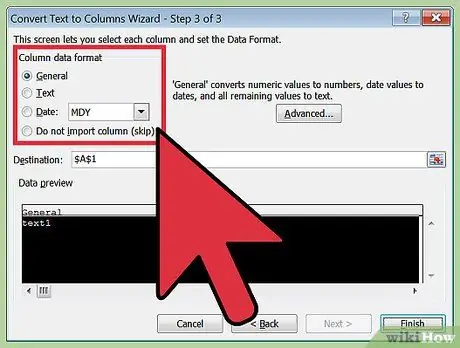
Žingsnis 8. Pasirinkite pirmo stulpelio formatą
Pasirinkę skiriamąjį ženklą, kiekviename stulpelyje galite nustatyti duomenų formatą. Galite pasirinkti „Bendra“, „Tekstas“arba „Data“.
- Pasirinkite parinktį Bendra, jei įklijuojami duomenys yra skaičiai ir raidės.
- Pasirinkite tekstą, jei įklijuojami duomenys yra tik tekstas, pvz., Vardas.
- Pasirinkite datos parinktį, jei įklijuojami duomenys yra standartinio datos formato.
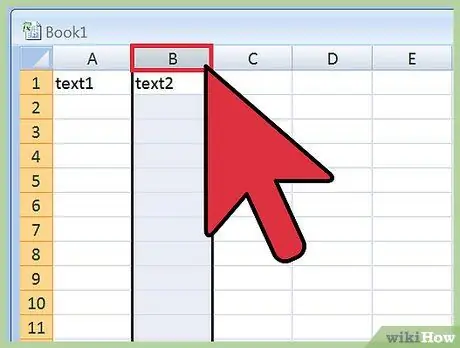
Žingsnis 9. Pakartokite kitų stulpelių konvertavimo procesą pasirinkdami norimą stulpelį ir pasirinkę formatą
Taip pat galite nepaisyti tam tikrų stulpelių, kai konvertuojate duomenis.
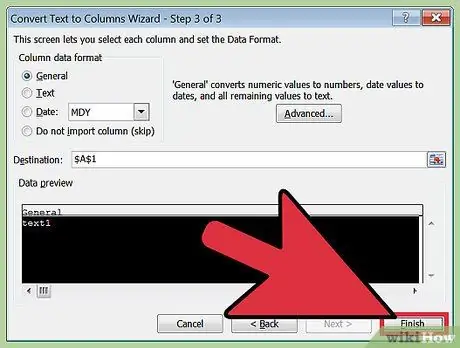
Žingsnis 10. Užbaikite procesą
Suformatavę kiekvieną stulpelį, spustelėkite Baigti, kad pritaikytumėte pakeitimus. Jūsų duomenys bus atskirti pagal parametrus, kuriuos pasirinkote lange „Tekstas į stulpelį“.






